Как да изтриете завинаги страница в Instagram с помощта на компютър
500 милиона души посещават услугата всеки ден, а броят на потребителите надхвърля един милиард. Трудно е да се намери човек, който да не е запознат с тази услуга за публикуване на снимки и видеоклипове. Но има ситуации, когато искате да спрете да използвате услугата. В статията ще научите как да изтриете завинаги страница в Instagram с помощта на компютър.
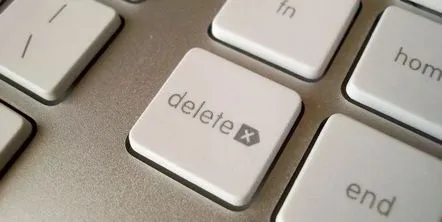
Достъпът до услугата обикновено се осъществява чрез приложение за мобилен телефон или таблет, за да сте в крак с последните новини и публикации, докато са подходящи. Но можете да изтриете страницата си в Instagram само от компютър или в мобилен браузър. Приложението все още няма такава функция.
Преди да изтриете, решете какво искате да направите:
- Деактивирайте профила завинаги. Всички данни ще бъдат загубени и не могат да бъдат възстановени.
- Временно блокиране. Данните ще бъдат загубени, докато собственикът не извърши повторна оторизация. Всички данни - снимки, абонати, съобщения - ще останат непроменени.
Нека разгледаме и двата варианта.
Изтрий завинаги
Как да излезете от Instagram от компютър:
- Отворете Help Center help.Instagram.com/ — Управление на акаунти — Изтриване.
- Кликнете върху втория въпрос.

- Кликнете върху маркирания ред „Премахване на страницата“.
- Изберете причината, поради която потребителят иска да деактивира страницата.
- Въведете паролата.
- Кликнете върху червения бутон по-долу.
След горните действия никога няма да можете да се върнете назад. Трябва да помислите два пъти, преди да деактивирате акаунта си за постоянно.
Изтрий временно
Как да изтриете временно страница в Instagram с помощта на компютър:
- Отидете на официалния уебсайт чрез браузър.
- Кликнете върху „Вход“ под регистрационния формуляр.
- За да влезете, въведете вашето потребителско име и парола.
- След като влезете, щракнете върху иконата в горния десен ъгъл, за да стигнете до главния екран.
- Щракнете върху полето "Редактиране...".
- В долната част намерете и щракнете върху синия текст „Временно блокиране“.
- Изберете причината за блокиране.
- Въведете отново паролата.
- Кликнете върху синия бутон за заключване - той ще светне след въвеждане на паролата.
- Потвърдете действието.
За да се върнете отново, оторизирайте отново, като използвате вашето потребителско име и парола през уебсайта или мобилното приложение.
Можете да блокирате акаунта си не повече от веднъж седмично.
Ето такъв прост алгоритъм от действия. Сега знаете как да излезете от Instagram за постоянно или временно от вашия компютър.
